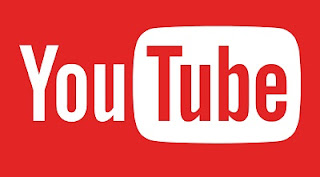Corra atrás dos seus direitos como consumidor

Quem nunca teve alguma experiência ruim com alguma loja, seja ela em ambiente físico ou virtual. Quem nunca teve, terá algum dia e essa postagem será de grande utilidade para a resolução de problemas relacionados a essa situação desagradável. Devemos saber onde reclamar nesses casos e assim compartilhar com outros usuários os episódios negativos. Às vezes, o outro passou pela mesma coisa que a gente. Faça uma reclamação no site ReclameAqui Siga o blog clicando aqui , Inscreva-se no Youtube , curta a Fanpage do blog no Facebook para ser notificado das últimas postagens e siga também no Twitter e no tumblr e pinterest .